photoshop如何将图片转换手绘素描
发布时间:2017-06-05 10:09
相关话题
有的照片可以在photoshop中转换多种效果,比如说手绘素描的。很多刚学习的新手小伙伴可能还不知道,下面是小编带来关于photoshop如何将图片转换手绘素描的内容,希望可以让大家有所收获!
photoshop将图片转换手绘素描的方法
1.原图

2.最终效果1

3.最终效果2

4.打开原图素材,按Ctrl + Shift + U 去色,然后把背景图层复制一层。
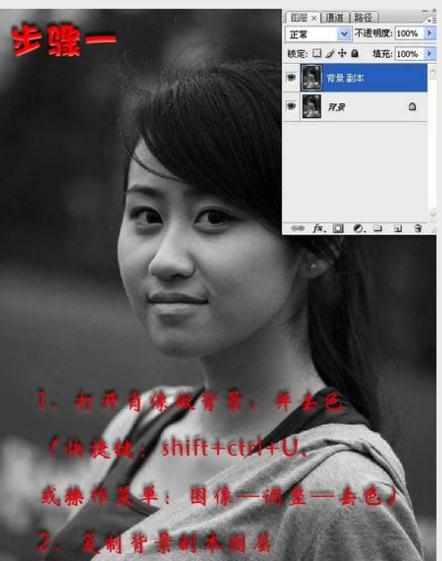
5.按Ctrl + I 把背景副本反相,图层混合模式改为“颜色减淡”。

6.执行:滤镜 > 其它 > 最少值,数值为1-2像素。
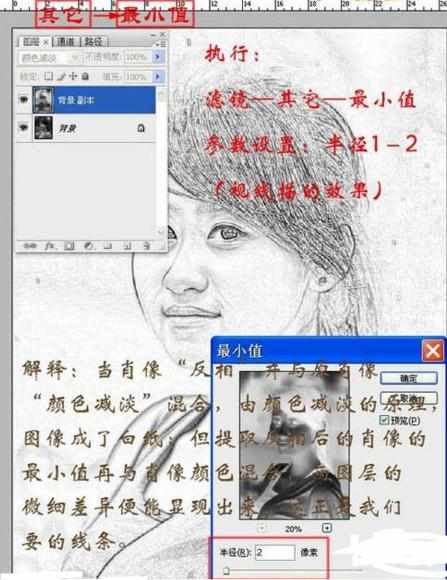
7.、点击图层面板下面的图层样式按钮,添加图层样式选择“混合选项”。选择混合颜色带中的灰色,按住Alt 键盘,用鼠标拖动下一层的深色滑块的右半到合适位置。
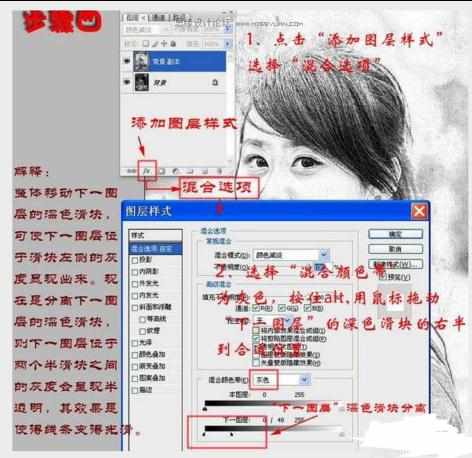
8.新建一个图层,填充白色,加上图层蒙版,用黑色画笔把人物部分擦出来。确定后合并所有图层,完成最终效果。


photoshop如何将图片转换手绘素描的评论条评论